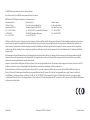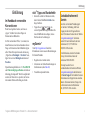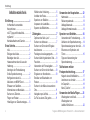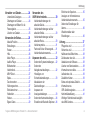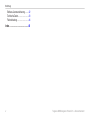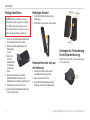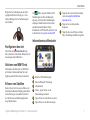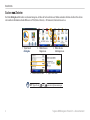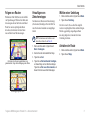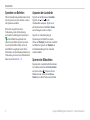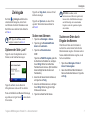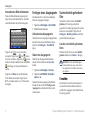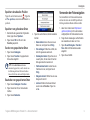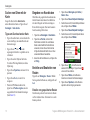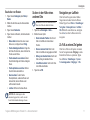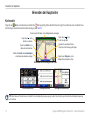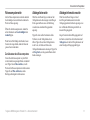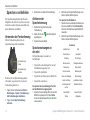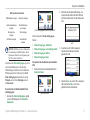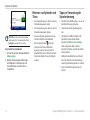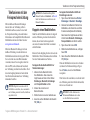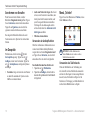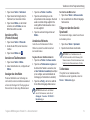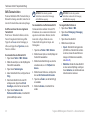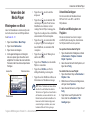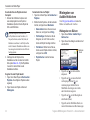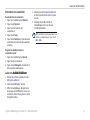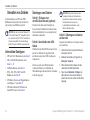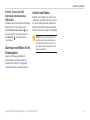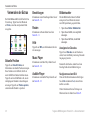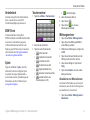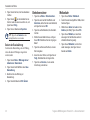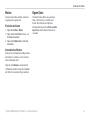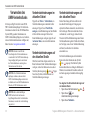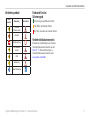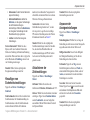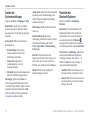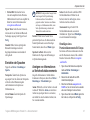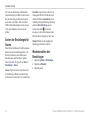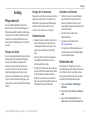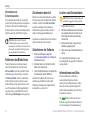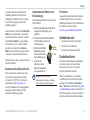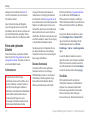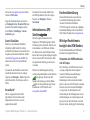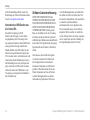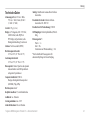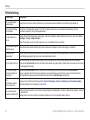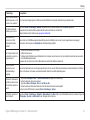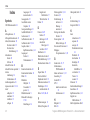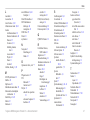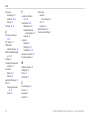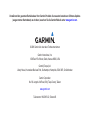Garmin BMW Portable Navigation System Pro Bedienungsanleitung
- Kategorie
- Navigatoren
- Typ
- Bedienungsanleitung
Dieses Handbuch eignet sich auch für

Benutzerhandbuch
Navigation Portable Pro

© 2009 BMW Motorrad und Garmin Ltd. oder deren Tochtergesellschaften
Dieses Produkt wurde für Sie von BMW Motorrad zusammen mit Garmin Ltd. entwickelt.
BMW Motorrad, D-80788 München, Internetadresse:
www.bmw-motorrad.com.
Garmin International, Inc.
1200 East 151st Street,
Olathe, Kansas 66062, USA
Tel.: +1-913-397-8200 oder
+1-800-800-1020
Fax.: +1-913-397-8282
Garmin (Europe) Ltd.
Liberty House, Hounsdown Business Park,
Southampton, Hampshire, SO40 9LR UK
Tel.: +44 (0) 870-850-1241 (von außerhalb Großbritanniens)
0808-238-0000 (innerhalb Großbritanniens)
Fax.: +44 (0) 870-850-1251
Garmin Corporation
No. 68, Jangshu 2nd Road
Shijr, Taipei County, Taiwan
Tel.: +886-226-42-9199
Fax.: +886-226-42-9099
Alle Rechte vorbehalten. Sofern in dieser Vereinbarung nichts anderes bestimmt ist, darf ohne ausdrückliche schriftliche Genehmigung durch Garmin kein Teil dieses Handbuchs zu irgendeinem Zweck reproduziert,
kopiert, übertragen, weitergegeben, heruntergeladen oder auf Speichermedien jeglicher Art gespeichert werden. Garmin genehmigt hiermit, dass eine einzige Kopie dieses Handbuchs auf eine Festplatte oder ein
anderes elektronisches Speichermedium zur Ansicht heruntergeladen und eine Kopie des Handbuchs oder der Überarbeitungen des Handbuchs ausgedruckt werden kann, vorausgesetzt, diese elektronische Kopie
oder Druckversion enthält den vollständigen Text des vorliegenden Copyright-Hinweises; darüber hinaus ist jeglicher unbefugter kommerzieller Vertrieb dieses Handbuchs oder einer Überarbeitung des Handbuchs
strengstens verboten.
Die Informationen im vorliegenden Dokument können ohne Ankündigung geändert werden. Garmin behält sich das Recht vor, Änderungen und Verbesserungen an seinen Produkten vorzunehmen und den Inhalt
zu ändern, ohne Personen oder Organisationen über solche Änderungen oder Verbesserungen informieren zu müssen. Auf der Garmin-Website (
www.garmin.com) nden Sie aktuelle Updates sowie zusätzliche
Informationen zu Verwendung und Betrieb dieses und anderer Garmin-Produkte.
Garmin
®
nüvi
®
, Garmin TourGuide
®
und MapSource
®
sind Marken von Garmin Ltd. oder deren Tochtergesellschaften, die in den USA und anderen Ländern eingetragen sind. myGarmin
™
, Garmin Lock
™
und GTM
™
sind Marken von Garmin Ltd. oder deren Tochtergesellschaften. Diese Marken dürfen nur mit ausdrücklicher Genehmigung von Garmin verwendet werden.
Die Wortmarke Bluetooth
®
und die Bluetooth-Logos sind Eigentum von Bluetooth SIG, Inc. und werden von Garmin ausschließlich unter Lizenz verwendet. Microsoft, MSN, das MSN-Logo, Windows und
Windows NT sind in den USA und/oder anderen Ländern Marken oder eingetragene Marken der Microsoft Corporation. Mac
®
und iTunes
®
sind eingetragene Marken von Apple Computer, Inc. Audible.com
®
und AudibleManager
®
sind eingetragene Marken von Audible, Inc. © Audible, Inc. 1997–2005. RDS-TMC Trafc Information Services France © ViaMichelin 2006. SaversGuide
®
ist eine eingetragene Marke
von Entertainment Publications, Inc. Linux
®
ist die eingetragene Marke von Linus Torvalds in den USA und in anderen Ländern. microSD
™
ist eine Marke von SD Card Association. Weitere Marken und Markennamen
sind Eigentum ihrer jeweiligen Inhaber.
Oktober 2009 Teilenummer 190-00951-32, Überarb. B Gedruckt in Taiwan

Tragbares BMW-Navigation Portable Pro – Benutzerhandbuch i
Einführung
Einführung
Im Handbuch verwendete
Konventionen
Wenn Sie aufgefordert werden, auf etwas zu
„tippen“, berühren Sie mit dem Finger ein
Element auf dem Bildschirm.
Im Text werden kleine Pfeile (>) verwendet, die
darauf hinweisen, dass Sie nacheinander auf eine
Folge von Elementen auf dem Bildschirm tippen
sollen. Wenn Sie beispielsweise die Anweisung
„Tippen Sie auf
Zieleingabe > Favoriten“ lesen,
tippen Sie zuerst auf
Zieleingabe und dann auf
Favoriten.
Spracherkennungsbefehle wie z. B.
Nach HAUSE
oder
Finde nächstgelegene Banken sind in dieser
Anleitung grün dargestellt. Wenn Sie aufgefordert
werden, mit Ihrem nüvi zu sprechen, tun Sie dies
mit normaler Stimme in Richtung des Geräts.
nüvi
®
Tipps und Kurzbefehle
Kehren Sie schnell zur Menüseite zurück,
indem Sie die Schaltäche Zurück etwas
länger berühren.
Tippen Sie auf
und , um
weitere Optionen anzuzeigen. Berühren Sie
diese Schaltächen etwas länger, um das
Durchsuchen zu beschleunigen.
myGarmin
™
Unter http://my.garmin.com nden Sie
Informationen zu den neuesten Dienstleistungen
für Garmin-Produkte:
Registrieren des Garmin-Geräts.
Abonnieren von Online-Dienstleistungen zu
Gefahrenzonen (siehe
Seite 40).
Freischalten optionaler Karten.
•
•
•
•
•
Kontaktaufnahme mit
Garmin
Setzen Sie sich mit dem Produktsupport
von Garmin in Verbindung, falls beim
Umgang mit dem nüvi Fragen auftreten.
In den USA können Sie dies über die Website
www.garmin.com/support. Sie können
Garmin USA auch telefonisch unter den
Rufnummern (913) 397-8200 bzw.
(800) 800-1020 erreichen.
In Großbritannien erreichen Sie Garmin
(Europe) Ltd. telefonisch unter der
Rufnummer 0808-238-0000.
In Europa besuchen Sie zur
Kontaktaufnahme mit Garmin die Website
www.garmin.com/support und klicken dort
auf
Contact Support. Dort erhalten Sie dann
Informationen zum Support in den einzelnen
Ländern. Sie können Garmin (Europe) Ltd.
auch telefonisch unter der Rufnummer
+44 (0) 870-850-1241 erreichen.

ii Tragbares BMW-Navigation Portable Pro – Benutzerhandbuch
Einführung
Inhaltsverzeichnis
Einführung .......................................i
Im Handbuch verwendete
Konventionen ......................................i
nüvi
®
Tipps und Kurzbefehle ...............i
myGarmin
™
........................................i
Kontaktaufnahme mit Garmin .............i
Erste Schritte ..................................1
nüvi ....................................................1
Einlegen des Akkus ...........................2
Befestigen des nüvi ...........................2
Herausnehmen des nüvi aus der
Halterung ...........................................2
Anbringen der Fernbedienung
für die Spracherkennung ...................2
Kongurieren des nüvi .......................3
Aktivieren von MSN
®
Direct ................3
Erfassen von Satelliten ......................3
Informationen zur Menüseite .............3
Suchen von Zielorten .........................4
Folgen von Routen ............................5
Hinzufügen von Zwischenstopps .......5
Wählen einer Umleitung ....................5
Anhalten der Route ............................5
Sprechen von Befehlen .....................6
Anpassen der Lautstärke ...................6
Sperren des Bildschirms ....................6
Zieleingabe ......................................7
Optionen der Seite „Los!“ ..................7
Suchen von Adressen ........................7
Suchen von Orten durch Eingabe
des Namens .....................................7
Festlegen eines Ausgangsorts ..........8
Suchen kürzlich gefundener Orte ......8
Favoriten ............................................8
Verwenden der Fotonavigation ..........9
Suchen von Orten mit der Karte ......10
Eingeben von Koordinaten ..............10
Erstellen und Bearbeiten von
Routen .............................................10
Suchen in der Nähe eines anderen
Orts ..................................................11
Navigation per Luftlinie ....................11
Zu Fuß zu einem Ziel gehen ............11
Verwenden der Hauptseiten ........12
Kartenseite ......................................12
Reisecomputerseite .........................13
Abbiegelistenseite ...........................13
Abbiegeinformationsseite ................13
Sprechen von Befehlen................14
Verwenden der Fernbedienung .......14
Aktivieren der Spracherkennung .....14
Sprachanweisungen an den nüvi ....14
Erkennen von Symbolen und
Tönen ..............................................16
Tipps zur Verwendung der
Spracherkennung ............................16
Telefonieren mit der
Freisprecheinrichtung ..................17
Koppeln eines Mobiltelefons ............17
Annehmen von Anrufen ..................18
Im Gespräch ...................................18
Menü „Telefon“ .................................18
Verwenden der Media Player .......21
Wiedergeben von Musik ..................21
Wiedergeben von
Audible-Hörbüchern .........................22

Tragbares BMW-Navigation Portable Pro – Benutzerhandbuch iii
Einführung
Verwalten von Dateien .................24
Unterstützte Dateitypen ...................24
Übertragen von Dateien ..................24
Übertragen von Bildern für die
Fotonavigation .................................25
Löschen von Dateien ......................25
Verwenden der Extras ..................26
Aktuelle Position ..............................26
Einstellungen ...................................26
Routen .............................................26
Hilfe..................................................26
Music Player ....................................26
Audible Player .................................26
Bildbetrachter ..................................26
Verkehrsfunk ....................................27
MSN
®
Direct .....................................27
Spiele ...............................................27
Taschenrechner ..............................27
Währungsrechner ............................27
Einheitenrechner ............................28
Weltzeituhr ......................................28
Wecker .............................................29
Eigene Daten ...................................29
Verwenden des
UKW-Verkehrsfunks .....................30
Verkehrsbehinderungen im
aktuellen Gebiet ...............................30
Verkehrsbehinderungen auf der
aktuellen Straße ..............................30
Verkehrsbehinderungen auf der
aktuellen Route ................................30
Verkehrssymbole .............................31
Farbcode für den Schweregrad .......31
Verkehrsfunkabonnements ..............31
Anpassen des nüvi .......................32
Ändern der Systemeinstellungen .....32
Ändern der
Navigationseinstellungen .................32
Hinzufügen von
Sicherheitseinstellungen ..................33
Aktualisieren der
Zeiteinstellungen .............................33
Anpassen der
Anzeigeeinstellungen ......................33
Ändern der Karteneinstellungen ......34
Einstellen der Bluetooth-Optionen ...34
Einrichten der Sprachen ..................35
Anzeigen von Informationen zu
Verkehrsfunkabonnements ..............35
Ändern der Einstellungen für
Alarme .............................................36
Wiederherstellen aller
Einstellungen ...................................36
Anhang ..........................................37
Pegen des nüvi .............................37
Sichern des nüvi ..............................37
Kalibrieren des Bildschirms .............38
Zurücksetzen des nüvi .....................38
Aktualisieren der Software ...............38
Löschen von Benutzerdaten ............38
Informationen zum Akku .................38
Auaden des nüvi ............................39
Zusätzliche Karten ...........................39
Extras und optionales Zubehör ........40
Informationen zu
GPS-Satellitensignalen ....................41
Konformitätserklärung .....................41
Wichtiger Rechtshinweis bezüglich
des UKW-Senders ...........................41

Tragbares BMW-Navigation Portable Pro – Benutzerhandbuch 1
nüvi
Externer
Antennenanschluss
GPS-Antenne
Seriennummer
unter Akku
Akkuabdeckung
Mikrofon
Lautsprecher
Mini-USB-
Anschluss
microSD
™
-
Kartensteckplatz
Kopfhörer-/Audio-
Ausgangsbuchse
Mikrofon
Ein-/Aus-Schalter:
Zum Ein- oder Ausschalten des Geräts nach links schieben;
Zum Sperren des Bildschirms nach rechts schieben
Lesen Sie alle Produktwarnungen und sonstigen wichtigen Informationen in der Anleitung Wichtige Sicherheits- und Produktinformationen, die dem Produkt
beiliegt.
Erste Schritte

2 Tragbares BMW-Navigation Portable Pro – Benutzerhandbuch
Erste Schritte
Einlegen des Akkus
WARNUNG: Dieses Produkt ist mit einem
Lithium-Ionen-Akku ausgestattet. Vermeiden
Sie Schäden, indem Sie das Gerät aus dem
Fahrzeug nehmen und es so lagern, dass es vor
direkter Sonneneinstrahlung geschützt ist.
1. Suchen Sie im Lieferumfang des Pakets nach
dem rechteckigen Lithium-Ionen-Akku.
2. Nehmen Sie die Akkuabdeckung von der
Rückseite des
nüvi ab.
3. Suchen Sie
nach den
Metallkontakten
am Ende des
Lithium-Ionen-
Akkus.
4. Setzen Sie den Akku so ein, dass die
Metallkontaktstellen des Akkus an den
Metallkontakten im Akkufach ausgerichtet sind.
5. Drücken Sie den Akku nach unten ein.
6. Schieben Sie die Akkuabdeckung wieder auf,
bis sie hörbar einrastet.
Befestigen des nüvi
1. Setzen Sie die Unterseite des nüvi in die
Halterung ein.
2. Drücken Sie den nüvi zurück, bis er einrastet.
Herausnehmen des nüvi aus
der Halterung
1. Drücken Sie die kleine Lasche auf der
Unterseite der Halterung nach oben.
2. Kippen Sie den nüvi nach vorn.
3. Setzen Sie die Schutzabdeckung auf die
Halterung, wenn diese nicht benötigt wird.
Halterung
Abdeckung
Lasche
Anbringen der Fernbedienung
für die Spracherkennung
Ziehen Sie die leere Folie von der Fernbedienung,
um sie zu aktivieren.

Tragbares BMW-Navigation Portable Pro – Benutzerhandbuch 3
Erste Schritte
Bringen Sie die Fernbedienung an einer leicht
zugänglichen Stelle im Fahrzeug an, z. B. am
Lenkrad. Befestigen Sie die Fernbedienung mit
dem Gurtband.
Kongurieren des nüvi
Schieben Sie den Ein/Aus-Schalter nach
links, um den nüvi einzuschalten. Befolgen Sie die
Anweisungen auf dem Bildschirm.
Aktivieren von MSN
®
Direct
Informationen zum Aktivieren von MSN Direct
auf Geräten in Nordamerika nden Sie in der
Ergänzung zum MSN Direct-Benutzerhandbuch
.
Erfassen von Satelliten
Begeben Sie sich im Freien an eine Stelle, an der
keine hohen Gebäude den Empfang stören. Halten
Sie das Fahrzeug an, und schalten Sie den nüvi
ein. Das Erfassen von Satellitensignalen kann
einige Minuten dauern.
Die
Balken zeigen die Stärke des GPS-
Satellitensignals an. Wenn ein Balken grün
angezeigt wird, hat der nüvi Satellitensignale
empfangen. Danach können Sie einen Zielort
auswählen und dorthin fahren. Weitere
Informationen zu GPS nden Sie auf Seite 41 und
im Internet unter
www.garmin.com/aboutGPS.
Informationen zur Menüseite
➊ ➋
➌ ➍
➎
➏
➐
➑
➒
➊
Stärke des GPS-Satellitensignals.
➋
Status der Bluetooth
®
-Technologie.
➌
Akkuladestand.
➍
Uhrzeit – tippen Sie hier, um die
Zeiteinstellungen zu ändern.
➎
Tippen Sie hier, um einen Zielort zu suchen.
➏
Tippen Sie hier, um die Karte anzuzeigen.
➐
Tippen Sie hier, um einen Anruf zu tätigen
(wenn ein
kompatibles Mobiltelefon
angeschlossen is
t).
➑
Tippen sie hier, um die Lautstärke
anzupassen.
➒
Tippen Sie hier, um auf Extras wie Media
Player, Einstellungen und Hilfe zuzugreifen.

4 Tragbares BMW-Navigation Portable Pro – Benutzerhandbuch
Erste Schritte
Suchen vonvon Zielorten
Das Menü Zieleingabe enthält mehrere verschiedene Kategorien, die Ihnen die Suche nach Adressen, Städten und anderen Zielorten erleichtern. Die auf dem
nüvi installierten Detailkarten enthalten Millionen von POIs (Points of Interest), z. B. Restaurants, Hotels und Autoservices.
4. Wählen Sie ein Ziel aus. 5. Tippen Sie auf Los!.
2. Wählen Sie eine
Kategorie aus.
1. Tippen Sie auf
Zieleingabe.
3. Wählen Sie eine
Unterkategorie aus.
TIPP: Tippen Sie auf oder , um weitere Optionen anzuzeigen.

Tragbares BMW-Navigation Portable Pro – Benutzerhandbuch 5
Erste Schritte
Folgen von Routen
Während der Fahrt führt Sie der nüvi mithilfe
von Sprachansagen, Pfeilen auf der Karte und
Anweisungen oben auf der Karte zum Zielort.
Wenn Sie von der ursprünglichen Route
abweichen, berechnet der nüvi die Route
neu und liefert neue Fahranweisungen.
Die Route ist durch eine magentafarbene Linie
gekennzeichnet. Folgen Sie bei Abbiegungen den Pfeilen.
Die Zielagge zeigt das Ziel an.
Hinzufügen von
Zwischenstopps
Sie können einer Route einen Zwischenstopp
(Zwischenziel) hinzufügen. Der nüvi führt Sie
zum Zwischenziel und dann zum endgültigen
Zielort.
TIPP: Informationen zum Bearbeiten einer
aktiven Route nden Sie auf Seite 10.
1. Wenn eine Route aktiv ist, tippen Sie auf
Menü > Zieleingabe.
2. Suchen Sie nach dem zusätzlichen Stopp.
3. Tippen Sie auf
Los!.
4. Tippen Sie auf
Als Zwischenziel hinzufügen,
um diesen Stopp vor dem Zielort einzufügen.
Tippen Sie auf Als neues Ziel verwenden, um
diesen Punkt als neuen Zielort festzulegen.
Wählen einer Umleitung
1. Wenn eine Route aktiv ist, tippen Sie auf Menü.
2. Tippen Sie auf
Umleitung.
Der nüvi versucht, Sie so schnell wie möglich
wieder zur ursprünglichen Route zurückzubringen.
Falls die gegenwärtig eingeschlagene Route
die einzig mögliche ist, kann der nüvi keine
Umleitung berechnen.
Anhalten der Route
1. Wenn eine Route aktiv ist, tippen Sie auf Menü.
2. Tippen Sie auf
Stopp.

6 Tragbares BMW-Navigation Portable Pro – Benutzerhandbuch
Erste Schritte
Sprechen von Befehlen
Mit der Spracherkennungsfunktion können Sie mit
dem nüvi sprechen, um nach Zielorten zu suchen
und Optionen auszuwählen.
Drücken Sie die große Taste auf der
Fernbedienung, um die Spracherkennung
einzuschalten. Sobald das grüne Sprechsymbol
auf dem Bildschirm eingeblendet wird,
können Sie einen Befehl sprechen. Sie können
zwischen allen Befehlen wählen, die Sie auf
dem Bildschirm eingeblendet sehen. Weitere
Informationen zur Spracherkennungsfunktion, der
Fernbedienung sowie eine Liste mit Kurzbefehlen
nden Sie auf den Seiten 14 – 16.
Anpassen der Lautstärke
Tippen Sie auf der Menüseite auf Lautstärke.
Tippen Sie auf
bzw. , um die
Grundlautstärke anzupassen. Tippen Sie auf
das Kästchen neben der Schaltäche Stumm,
um die Tonausgabe stumm zu schalten.
Tippen Sie zur Lautstärkeregelung der
Sprachansagen, des Media Players und des
Telefons auf
Mischpult. Passen Sie die Lautstärke
nach Bedarf an. Tippen Sie auf
Standard, um
die Standardeinstellungen für die Lautstärke
wiederherzustellen.
Sperren des Bildschirms
Eingaben durch versehentliches Berühren können
Sie verhindern, indem Sie den
Ein/Aus-Schalter
nach rechts schieben (
). Entsperren Sie den
Bildschirm wieder, indem Sie den
Ein/Aus-
Schalter in die mittlere Position zurückschieben.

Tragbares BMW-Navigation Portable Pro – Benutzerhandbuch 7
Zieleingabe
Zieleingabe
Das Menü Zieleingabe enthält mehrere
unterschiedliche Kategorien, die die Suche
nach Zielorten erleichtern. Informationen zum
Durchführen einer einfachen Suche nden Sie
auf
Seite 4.
TIPP: Tippen Sie auf Nahe..., um das
Suchgebiet zu ändern. Siehe
Seite 11.
Optionen der Seite „Los!“
Tippen Sie in der Suchergebnisliste auf ein
Element, um die Seite
Los! anzuzeigen.
Tippen Sie auf Los!, um eine Route mit
Abbiegehinweisen zu diesem Ort zu erstellen.
Wenn ein Mobiltelefon mit Bluetooth-Technologie
angeschlossen ist, tippen Sie auf
, um an diesem
Ort anzurufen.
Tippen Sie auf
Zeige Karte, um diesen Ort auf
der Karte anzuzeigen.
Tippen Sie auf
Speichern, um diesen Ort zu
speichern. Weitere Informationen nden Sie
auf
Seite 8.
Suchen von Adressen
1. Tippen Sie auf Zieleingabe > Adresse.
2. Tippen Sie ggf. auf
Bundesland/Provinz
ändern oder Land ändern.
3. Tippen Sie auf
Alle durchsuchen.
ODER
Tippen Sie auf
Stadt/Ort eingeben, geben Sie
die Stadt oder die Postleitzahl ein, und tippen
Sie auf Fertig. Wählen Sie die Stadt bzw.
Postleitzahl aus der Liste aus. (Nicht alle Karten
bieten die Möglichkeit des Suchens nach
Postleitzahlen.)
4. Geben Sie die Hausnummer der Adresse ein,
und tippen Sie auf Fertig.
5. Geben Sie den Straßennamen ein, und tippen
Sie auf Fertig. Wählen Sie ggf. die richtige
Straße aus der Liste aus.
6. Tippen Sie bei Bedarf auf die Adresse.
HINWEIS: Je nachdem, welche
Kartenversionen auf Ihrem nüvi geladen sind,
können sich die Schaltächenbezeichnungen
und die Reihenfolge der vorzunehmenden
Eingaben von den hier gemachten Angaben
unterscheiden.
Suchen von Orten durch
Eingabe des Namens
Wenn Ihnen der Name des Orts bekannt ist,
nach dem Sie suchen, können Sie ihn über die
Bildschirmtastatur eingeben. Sie können auch im
Namen enthaltene Buchstaben eingeben, um die
Suche einzuschränken.
1. Tippen Sie auf Zieleingabe > Points of
Interest > Name eingeben.
2. Geben Sie mithilfe der Bildschirmtastatur im
Namen enthaltene Buchstaben ein. Tippen Sie
auf Fertig.

8 Tragbares BMW-Navigation Portable Pro – Benutzerhandbuch
Zieleingabe
Verwenden der Bildschirmtastatur
Wenn eine Bildschirmtastatur angezeigt wird,
tippen Sie auf einen Buchstaben bzw. eine Zahl,
um den Buchstaben oder die Zahl einzugeben.
Tippen Sie auf , um ein Leerzeichen
einzugeben. Tippen Sie auf
bzw. , um den
Cursor zu verschieben. Tippen Sie auf
, um ein
Zeichen zu löschen. Berühren Sie die Schaltäche
etwas länger, um die gesamte Eingabe zu
löschen.
Tippen Sie auf
Modus, um den Sprachmodus
für die Tastatur auszuwählen. Tippen Sie auf
&?%, um Sonderzeichen, wie z. B. Satzzeichen,
einzugeben.
Festlegen eines Ausgangsorts
Sie können den Ort, zu dem Sie am häugsten
fahren, als Ausgangsort festlegen.
1. Tippen Sie auf Zieleingabe > Nach HAUSE.
2. Wählen Sie eine Option aus.
Aufsuchen des Ausgangsorts
Nachdem Sie einen Ausgangsort festgelegt haben,
können Sie sich jederzeit dorthin leiten lassen,
indem Sie auf
Zieleingabe > Nach HAUSE
tippen.
Ändern des Ausgangsorts
Damit Sie den Ausgangsort ändern können,
müssen Sie ihn zunächst aus den
Favoriten
löschen.
1. Tippen Sie auf Zieleingabe > Favoriten.
2. Tippen Sie auf
ZU HAUSE > Bearbeiten >
Löschen > Ja.
Nachdem Sie den Ausgangsort gelöscht haben,
befolgen Sie die im Abschnitt
Festlegen eines
Ausgangsorts beschriebenen Schritte, um ihn
zurückzusetzen.
Suchen kürzlich gefundener
Orte
Auf dem nüvi werden in der Liste Kürzlich
gefunden die 50 zuletzt gesuchten Orte
gespeichert. Die zuletzt angezeigten Orte werden
oben in der Liste aufgeführt. Tippen Sie auf
Zieleingabe > Kürzlich gefunden, um kürzlich
gesuchte Elemente anzuzeigen.
Löschen von kürzlich gefundenen
Orten
Entfernen Sie alle Orte aus der Liste Kürzlich
gefunden, indem Sie auf Löschen > Ja tippen.
HINWEIS: Wenn Sie auf Löschen tippen,
werden alle Elemente aus der Liste entfernt.
Der eigentliche Ort wird dabei nicht aus dem
nüvi gelöscht.
Favoritenvoriten
Sie können Orte in den Favoriten ablegen, um
sie schnell zu nden und Routen zu ihnen zu
erstellen. Der Ausgangsort wird ebenfalls in den
Favoriten gespeichert.

Tragbares BMW-Navigation Portable Pro – Benutzerhandbuch 9
Zieleingabe
Speichern der aktuellen Position
Tippen Sie auf der Kartenseite auf . Tippen Sie
auf
Pos. speichern, um den aktuellen Standort zu
speichern.
Speichern von gefundenen Orten
1. Nachdem Sie den gewünschten Ort gefunden
haben, tippen Sie auf Speichern.
2. Tippen Sie auf
OK. Der Ort wird in den
Favoriten gespeichert.
Suchen von gespeicherten Orten
1. Tippen Sie auf Zieleingabe.
2. Tippen Sie auf
Favoriten. Die gespeicherten
Orte werden aufgeführt.
TIPP: Ihre Letzte Position wird immer
automatisch gespeichert, wenn Sie den nüvi aus
der Halterung entfernen. Mit dieser Funktion
können Sie Ihr Auto auf einem Parkplatz nden.
Bearbeiten von gespeicherten Orten
1. Tippen Sie auf Zieleingabe > Favoriten.
2. Tippen Sie auf den Ort, den Sie bearbeiten
möchten.
3. Tippen Sie auf
Bearbeiten.
4. Tippen Sie auf ein Element, das Sie bearbeiten
möchten:
Namen ändern: Geben Sie einen neuen
Namen ein, und tippen Sie auf Fertig.
Foto anhängen: Wählen Sie ein Bild, das
dem Ort zugewiesen werden soll.
Kartensymbol ändern: Tippen Sie auf ein
neues Symbol, mit dem dieser Ort auf der
Karte gekennzeichnet werden soll.
Telefonnummer ändern: Geben Sie eine
Telefonnummer ein, und tippen Sie auf
Fertig.
Kategorien ändern: Wählen Sie eine neue
Kategorie für den Ort.
Löschen: Entfernen Sie dieses Element
aus der Liste der Favoriten. Tippen Sie
auf Ja.
•
•
•
•
•
•
Verwenden der Fotonavigation
Sie können Bilder mit Positionsinformationen
auf das nüvi oder eine microSD-Speicherkarte
übertragen und dann Routen dorthin erstellen.
1. Laden Sie im Internet unter http://connect
.garmin.com/photos (nicht in allen Gebieten
verfügbar) Bilder mit Positionsdaten herunter.
2. Folgen Sie den Anweisungen auf der Website
zum Auswählen und Laden von Fotos.
3. Tippen
Sie auf Zieleingabe > Favoriten >
Fotos. Bilder mit Positionsdaten werden
aufgeführt.
4. Tippen Sie auf ein Bild.

10 Tragbares BMW-Navigation Portable Pro – Benutzerhandbuch
Zieleingabe
Suchen von Orten mit der
Karte
Zeigen Sie über die Seite Karte durchs.
andere Bereiche der Karte an. Tippen Sie auf
Zieleingabe > Karte durchs.
Tipps zum Durchsuchen der Karte
Tippen Sie auf die Karte, und verschieben Sie
sie mit dem Finger, um andere Bereiche der
Karte anzuzeigen.
Tippen Sie auf
bzw. , um den
angezeigten Abschnitt zu vergrößern oder zu
verkleinern.
Tippen Sie auf ein Objekt auf der Karte.
Es wird ein Pfeil eingeblendet, der auf das
Objekt zeigt.
Tippen Sie auf
Speichern, um diesen Ort zu
speichern.
Tippen Sie auf
Los!, um zum Ort zu
navigieren.
Wenn der GPS-Modus deaktiviert ist,
tippen Sie auf
Position eingeben, um den
ausgewählten Ort als Standort festzulegen.
(Siehe
Seite 32.)
•
•
•
•
•
•
Eingeben von Koordinaten
Wenn Ihnen die geograschen Koordinaten des
Zielorts bekannt sind, können Sie mithilfe des
nüvi durch Eingabe von Breite und Länge zu
Ihrem Zielort navigieren. Dies kann besonders
beim Geocaching hilfreich sein.
1. Tippen Sie auf Zieleingabe > Koordinaten.
2. Tippen Sie auf
Format, um die Art der
Koordinaten zu ändern. Da verschiedene
Karten unterschiedliche Positionsformate
verwenden, können Sie auf dem nüvi das
richtige Koordinatenformat für die von Ihnen
verwendete Kartenart auswählen.
3. Geben Sie die Koordinaten ein, und tippen Sie
auf Fertig.
Erstellen und Bearbeiten von
Routen
Tippen Sie auf Zieleingabe > Routen. Wählen
Sie die gewünschte Route aus, und tippen Sie auf
Los!.
Erstellen von gespeicherten Routen
Erstellen und speichern Sie mit dem nüvi Routen
vor Ihrer nächsten Reise. Sie können bis zu zehn
Routen speichern.
1. Tippen Sie auf Zieleingabe (oder Extras) >
Routen > Neu.
2. Tippen Sie auf
Neuen Startpunkt hinzufügen.
3. Suchen Sie einen Ort, der als Startpunkt dienen
soll, und tippen Sie auf Wählen.
4. Tippen Sie auf
Neuen Endpunkt hinzufügen.
5. Suchen Sie einen Ort, der als Endpunkt dienen
soll, und tippen Sie auf Wählen.
6. Tippen Sie auf , um der Route einen
weiteren Ort hinzuzufügen. Tippen Sie auf
,
um einen Ort zu entfernen.
7. Tippen Sie auf
Weiter, um die Route zu
berechnen und sie auf der Karte anzuzeigen.
8. Tippen Sie auf
Speichern, um die Route zu
speichern und den Vorgang zu beenden.

Tragbares BMW-Navigation Portable Pro – Benutzerhandbuch 11
Zieleingabe
Bearbeiten von Routen
1. Tippen Sie auf Zieleingabe (oder Extras) >
Routen.
2. Wählen Sie die Route aus, die Sie bearbeiten
möchten.
3. Tippen Sie auf
Bearbeiten.
4. Tippen Sie auf ein Element, das Sie bearbeiten
möchten:
Namen ändern: Geben Sie einen neuen
Namen ein, und tippen Sie auf Fertig.
Punkte hinzufügen/entfernen: Fügen Sie
der Route Punkte hinzu, oder entfernen Sie
Punkte aus der Route.
Punkte manuell neu anordnen: Ändern
Sie die Reihenfolge der Punkte entlang der
Route.
Punkte optimal neu anordnen: Ordnen
Sie die Punkte automatisch an.
Neu berechnen: Ändern Sie die
Routenpräferenz, sodass die Route nach
kürzerer Zeit, kürzerer Strecke oder
Luftlinie berechnet wird.
Löschen: Entfernen Sie diese Route.
HINWEIS: Die Änderungen werden
automatisch gespeichert, wenn Sie eine der
Seiten für die Routenbearbeitung verlassen.
•
•
•
•
•
•
Suchen in der Nähe eines
anderen Orts
HINWEIS: Der nüvi sucht automatisch nach
Orten in der Nähe der aktuellen Position.
1. Tippen Sie auf Zieleingabe > Nahe….
2. Wählen Sie eine Option:
Bei der aktuellen Position: Sucht nach
Orten in der Nähe der momentanen
Position.
Bei einer anderen Stadt: Sucht nach
Orten in der Nähe der eingegebenen Stadt.
Entlang der aktuellen Route: Sucht nach
Orten entlang der aktuellen Route.
In der Nähe des Ziels: Sucht nach Orten
in der Nähe des Zielorts.
3. Tippen Sie auf OK.
•
•
•
•
Navigation per Luftlinie
Wenn Sie beim Navigieren keinen Straßen
folgen, dann verwenden Sie den Luftlinien-
Modus. Tippen Sie auf
Extras > Einstellungen >
Navigation > Routenpräferenz > Luftlinie >
OK. Wählen Sie einen Zielort aus, und tippen
Sie auf
Los!, um über Luftlinie zum Ziel zu
navigieren.
Zu Fuß zu einem Ziel gehen
Wenn Sie zu Fuß zum Ziel gehen, verwenden
Sie den Navigationsmodus
Fußgänger, um die
Route für die Strecke zu optimieren. Tippen
Sie auf
Extras > Einstellungen > System >
Verwendungsmodus > Fußgänger > OK.

12 Tragbares BMW-Navigation Portable Pro – Benutzerhandbuch
Verwenden der Hauptseiten
Verwenden der Hauptseiten
Kartenseite
Tippen Sie auf Karte, um die Kartenseite zu öffnen. Das Fahrzeugsymbol gibt die aktuelle Position an. Tippen Sie auf die Karte, und verschieben Sie sie
mit dem Finger, um andere Bereiche der Karte anzuzeigen (siehe
Seite 10).
Kartenseite beim Zurücklegen einer Route
Wählen Sie Ankunft oder Geschwindigkeit,
um die Reisecomputerseite anzuzeigen.
Tippen Sie auf Abbiegen in, um die
Abbiegeinformationsseite zu öffnen.
Tippen Sie auf die Textleiste, um die Abbiegelistenseite anzuzeigen.
Tippen Sie auf
, um die
Ansicht zu verkleinern.
Tippen Sie auf
, um die
Ansicht zu vergrößern.
Tippen Sie auf Menü, um zur
Menüseite zurückzukehren.
Speichern Sie die aktuelle Position,
indem Sie auf das Fahrzeugsymbol tippen.
Abbiegelistenseite AbbiegeinformationsseiteReisecomputerseite
TIPP: Beim Fahren auf Fernstraßen kann ein Symbol für Geschwindigkeitsbegrenzung angezeigt werden. Dieses Symbol zeigt die aktuelle Geschwindigkeitsbegrenzung
der Fernstraße an.

Tragbares BMW-Navigation Portable Pro – Benutzerhandbuch 13
Verwenden der Hauptseiten
Reisecomputerseite
Auf der Reisecomputerseite werden die aktuelle
Geschwindigkeit sowie informative statistische
Werte zur Reise angezeigt.
Öffnen Sie die Reisecomputerseite, indem Sie
auf der Kartenseite auf
Geschwindigkeit oder
Ankunft tippen.
Wenn Sie die Fahrt häug unterbrechen, lassen
Sie den nüvi eingeschaltet, damit die Reisezeit
genau erfasst werden kann.
Zurücksetzen des Reisecomputers
Setzen Sie den Reisecomputer vor jeder Fahrt
zurück, damit die angezeigten Daten stets aktuell
sind. Tippen Sie auf
Reise zurücks., um alle
Werte auf der Reisecomputerseite zurückzusetzen.
Tippen Sie auf
Max. zurücksetz., um die
Höchstgeschwindigkeit zurückzusetzen.
Abbiegelistenseite
Wenn Sie einer Route folgen, werden auf der
Abbiegelistenseite Anweisungen zum Abbiegen
für die gesamte Route sowie die Entfernung
zwischen den einzelnen Abbiegepunkten
angezeigt.
Tippen Sie oben auf der Kartenseite auf die
Textleiste, um die Abbiegelistenseite zu
öffnen. Tippen Sie auf einen Abbiegehinweis
in der Liste, um für diesen Hinweis die
Abbiegeinformationsseite anzuzeigen. Tippen Sie
auf
Zeige Karte, um die gesamte Route auf der
Karte anzuzeigen.
Abbiegeinformationsseite
Wenn Sie einer Route folgen, wird auf
der Abbiegeinformationsseite der nächste
Abbiegungspunkt auf der Karte angezeigt sowie
die verbleibende Entfernung und Zeit bis zu
diesem Abbiegungspunkt.
Zeigen Sie den nächsten Abbiegungspunkt auf
der Karte an, indem Sie auf der Kartenseite auf
Abbiegen in oder auf der Abbiegelistenseite auf
einen beliebigen Abbiegungspunkt tippen.

14 Tragbares BMW-Navigation Portable Pro – Benutzerhandbuch
Sprechen von Befehlen
Sprechen von Befehlen
Die Spracherkennungsfunktion gibt Ihnen die
Möglichkeit, mit dem nüvi zu sprechen, um nach
Zielorten zu suchen, Optionen auszuwählen und
andere Funktionen auszuführen.
Verwenden der Fernbedienung
Mit der Fernbedienung können Sie die
Spracherkennung starten und anhalten.
Spracherkennung
starten
Spracherkennung
beenden
Wenn der nüvi den Spracherkennungsmodus
nicht startet, vergewissern Sie sich, dass die
Fernbedienung aktiviert ist.
1. Tippen Sie auf der Menüseite auf Extras >
Einstellungen > System > Fernbedienung >
Alle Fernbedienungen deaktivieren.
2. Tippen Sie auf
Neue Fernbedienung
aktivieren.
3. Drücken Sie eine Taste der Fernbedienung.
Aktivieren der
Spracherkennung
1. Drücken Sie die große Taste auf der
Fernbedienung.
2. Warten Sie, bis das
grüne Sprechsymbol
angezeigt wird.
3. Sprechen Sie einen Befehl.
Sprachanweisungen an
den nüvi
Die Spracherkennung verwendet vier
Suchmethoden:
Sprechen Sie einen beliebigen Text, der auf
dem Bildschirm angezeigt wird
Sprechen Sie Kurzbefehle
Sprechen Sie den Namen eines beliebten Orts
Sprechen Sie eine Adresse
So sprechen Sie einen beliebigen Text, der
auf dem Bildschirm angezeigt wird:
1. Sprechen Sie ein beliebiges Wort, das auf dem
Bildschirm angezeigt wird. Im Menü Extras
können Sie beispielsweise Routen oder Nach
unten sprechen.
•
•
•
•
2. Warten Sie auf die Sprachaufforderung, bevor
Sie den nächsten Befehl sprechen.
So sprechen Sie Kurzbefehle:
1. Sprechen Sie einen beliebigen Kurzbefehl aus
der unten aufgeführten Tabelle Kurzbefehle.
Sie können Kurzbefehle auf jedem Bildschirm
verwenden.
2. Warten Sie auf die Sprachaufforderung, bevor
Sie den nächsten Befehl sprechen.
Kurzbefehle
Audible Player Hilfe
Route löschen Hauptmenü
Umleitung Music Player
Adresse suchen Wiedergabe beenden
Stadt suchen Menü „Extras“
Favoriten suchen Reisecomputer
Suche nach Kategorie Karte anzeigen
Suche nach Name Lautstärke verringern
„Kürzlich gefunden“
suchen
Lautstärke erhöhen
Nach HAUSE Aktuelle Position
Telefon Zieleingabe
Seite wird geladen ...
Seite wird geladen ...
Seite wird geladen ...
Seite wird geladen ...
Seite wird geladen ...
Seite wird geladen ...
Seite wird geladen ...
Seite wird geladen ...
Seite wird geladen ...
Seite wird geladen ...
Seite wird geladen ...
Seite wird geladen ...
Seite wird geladen ...
Seite wird geladen ...
Seite wird geladen ...
Seite wird geladen ...
Seite wird geladen ...
Seite wird geladen ...
Seite wird geladen ...
Seite wird geladen ...
Seite wird geladen ...
Seite wird geladen ...
Seite wird geladen ...
Seite wird geladen ...
Seite wird geladen ...
Seite wird geladen ...
Seite wird geladen ...
Seite wird geladen ...
Seite wird geladen ...
Seite wird geladen ...
Seite wird geladen ...
Seite wird geladen ...
Seite wird geladen ...
Seite wird geladen ...
Seite wird geladen ...
Seite wird geladen ...
-
 1
1
-
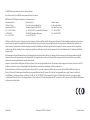 2
2
-
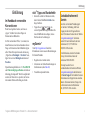 3
3
-
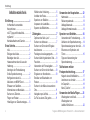 4
4
-
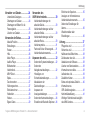 5
5
-
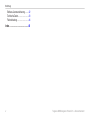 6
6
-
 7
7
-
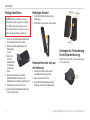 8
8
-
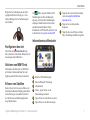 9
9
-
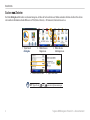 10
10
-
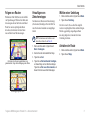 11
11
-
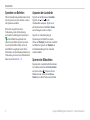 12
12
-
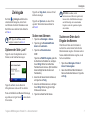 13
13
-
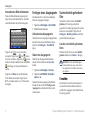 14
14
-
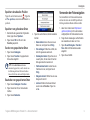 15
15
-
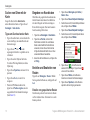 16
16
-
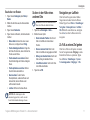 17
17
-
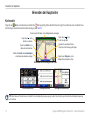 18
18
-
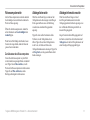 19
19
-
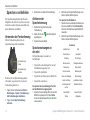 20
20
-
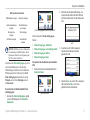 21
21
-
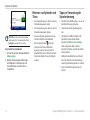 22
22
-
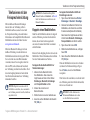 23
23
-
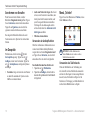 24
24
-
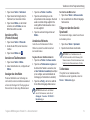 25
25
-
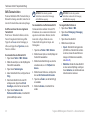 26
26
-
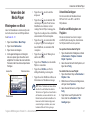 27
27
-
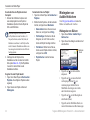 28
28
-
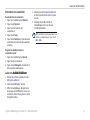 29
29
-
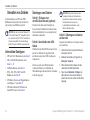 30
30
-
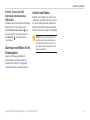 31
31
-
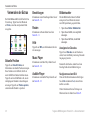 32
32
-
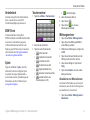 33
33
-
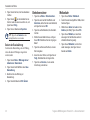 34
34
-
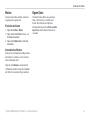 35
35
-
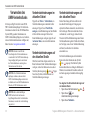 36
36
-
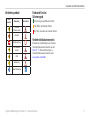 37
37
-
 38
38
-
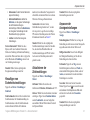 39
39
-
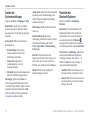 40
40
-
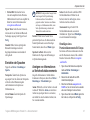 41
41
-
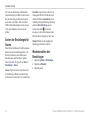 42
42
-
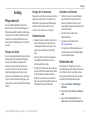 43
43
-
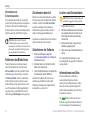 44
44
-
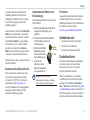 45
45
-
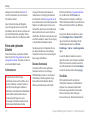 46
46
-
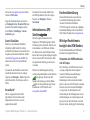 47
47
-
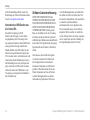 48
48
-
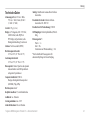 49
49
-
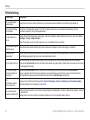 50
50
-
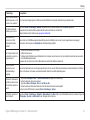 51
51
-
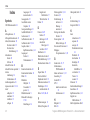 52
52
-
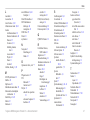 53
53
-
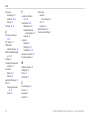 54
54
-
 55
55
-
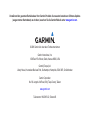 56
56
Garmin BMW Portable Navigation System Pro Bedienungsanleitung
- Kategorie
- Navigatoren
- Typ
- Bedienungsanleitung
- Dieses Handbuch eignet sich auch für
Verwandte Artikel
-
Garmin nüvi® 850 Benutzerhandbuch
-
Garmin 705 Benutzerhandbuch
-
Garmin Nüvi 705 Benutzerhandbuch
-
Garmin nüvi® 855 Benutzerhandbuch
-
Garmin nüvi® 855 Schnellstartanleitung
-
Garmin nuvi 510 Benutzerhandbuch
-
Garmin Nüvi 765 for Volvo Cars Schnellstartanleitung
-
Garmin nüvi® 5000 Benutzerhandbuch
-
Garmin nüvi® 850 Schnellstartanleitung
-
Garmin nüvi® 5000 Schnellstartanleitung